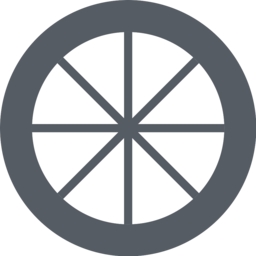月光串流Moonlight是一款經典的游戲串流軟件,它的主要功能就是把電腦上運行的游戲通過網絡投屏到另一臺電腦上,這樣用戶可以使用手柄和鼠標鍵盤在其它電腦上進行操作,從而方便玩家實現多人聯機。Moonlight使用起來很方便,支持各種類型的電腦游戲,沒玩過的朋友可以試試。
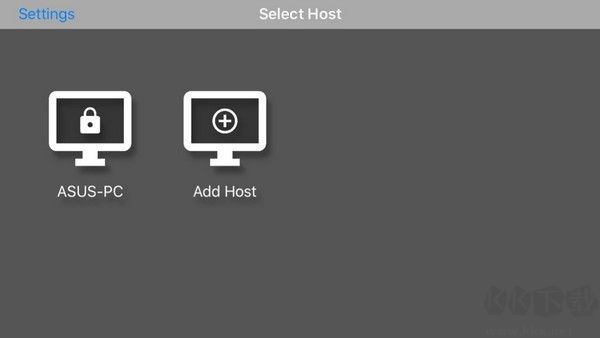
月光串流Moonlight特色功能
Windows,Mac和Linux上的硬件加速視頻解碼
支持高達120 FPS的流傳輸(建議使用高刷新率監視器)
支持以720p,1080p,1440p,4K和客戶端PC的本機屏幕分辨率進行流傳輸
5.1環繞聲音頻
HEVC支持以更低的帶寬獲得更好的圖像質量
鍵盤和鼠標支持
游戲手柄支持,最多可反饋4位玩家
月光串流Moonlight使用方法
1、在游戲PC上,安裝NVIDIA提供的GeForce Experience軟件。安裝完成后,您的PC可能需要重新啟動。
2、啟動GeForce Experience,然后單擊“ 設置”齒輪。然后選擇“ SHIELD”選項。確保GameStream開關處于“打開”位置(綠色)。
3、啟動Moonlight并確保您的客戶端連接到與PC相同的網絡。在大多數情況下,您的游戲PC會在幾秒鐘后自動顯示在PC列表中。單擊PC列表中的條目以開始配對。
4、在您的PC上,輸入顯示在Moonlight中的PIN,然后接受配對對話框。
5、嘗試串流游戲或應用程序,以確保一切正常。
月光串流Moonlight常見問題
鍵盤/鼠標/游戲手柄輸入選項
PC客戶端支持鍵盤,鼠標和觸摸屏輸入以及最多4個游戲控制器(包括大多數常見游戲手柄的映射)。
Ctrl + Alt + Shift + Z-切換鼠標指針捕獲
Ctrl + Alt + Shift + X-在全屏和窗口模式之間切換
Ctrl + Alt + Shift + Q-退出流會話(使游戲在主機PC上運行)
Ctrl + Alt + Shift + S-打開性能統計信息疊加層
添加未自動找到的自定義程序
您可以通過手動將EXE文件添加到GFE(如果自動應用掃描未找到該文件)來流式傳輸幾乎任何游戲或應用。打開GeForce Experience,單擊“ 設置(齒輪)”按鈕,單擊側欄上的“ SHIELD ”,然后單擊右側的“ 添加”按鈕。瀏覽到要添加的應用程序或文件,然后單擊“確定”。您可以使用“ 編輯”按鈕重命名應用程序。
客戶端下次打開并顯示應用程序列表時,應顯示新添加的程序和游戲并準備好進行流式傳輸。
如果退出應用程序不能停止Moonlight,請在Moonlight PC上按Ctrl + Shift + Alt + Q退出流會話。在Moonlight Android和iOS上,按Home鍵將退出流式會話。從“應用程序列表”中選擇“ 退出會話”選項以完全退出流媒體會話。
使用Moonlight串流整個桌面
請按照上述步驟添加自定義程序,但要使用以下路徑:C:\ windows \ system32 \ mstsc.exe
您可以使用“編輯”按鈕重命名遠程桌面條目。當您單擊此項時,您將看到完整的桌面,可以在其中運行任何所需的內容。
即使mstsc.exe可執行文件通常用于Microsoft遠程桌面,但這僅是要流式傳輸桌面的GeForce Experience的指示。它實際上不會啟動mstsc.exe或使用RDP進行流傳輸。
防火墻設定
如果在與游戲PC連接到同一網絡時無法進行流傳輸,則可能需要添加防火墻規則才能成功進行流傳輸。首先,嘗試禁用游戲PC上的防火墻軟件(通常是Windows防火墻或集成到防病毒軟件中的防火墻),以確認這是與防火墻相關的問題。
月光串流Moonlight配置要求
NVIDIA GeForce GTX / RTX 600+系列GPU(NVIDIA GameStream不支持GT系列和AMD GPU)
NVIDIA GeForce Experience(GFE)2.1.1或更高版本
連接到GeForce GPU的720p或更高的顯示器(或無頭顯示器加密狗)
5 Mbps或更高的上傳速度(僅在房子外進行流式傳輸時才需要)